2015 OPEL ZAFIRA C bluetooth
[x] Cancel search: bluetoothPage 6 of 201
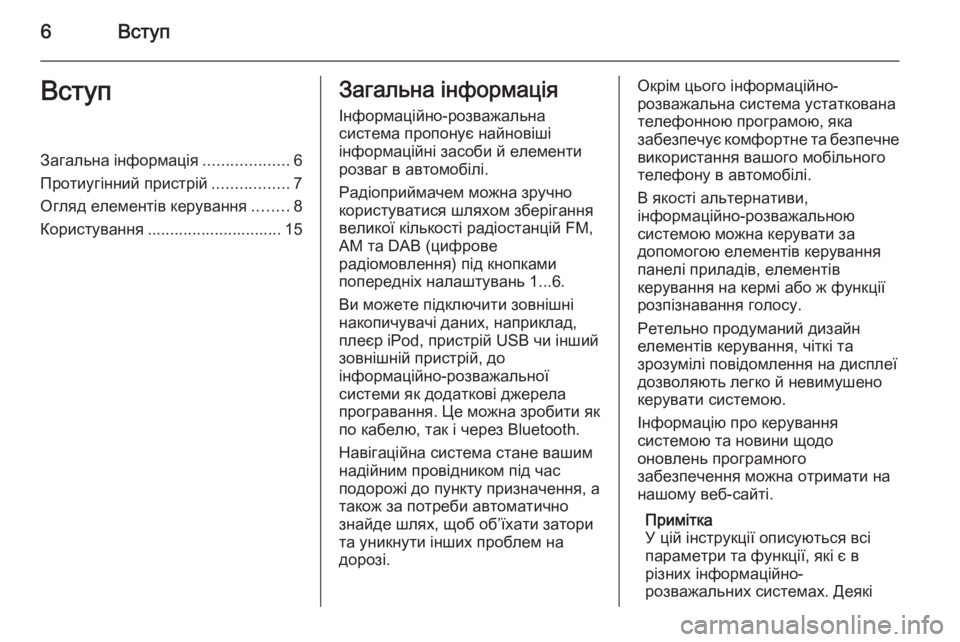
6ВступВступЗагальна інформація...................6
Протиугінний пристрій .................7
Огляд елементів керування ........8
Користування .............................. 15Загальна інформація
Інформаційно-розважальна
система пропонує найновіші
інформаційні засоби й елементи
розваг в автомобілі.
Радіоприймачем можна зручно
користуватися шляхом зберігання
великої кількості радіостанцій FM,
AM та DAB (цифрове
радіомовлення) під кнопками
попередніх налаштувань 1...6.
Ви можете підключити зовнішні
накопичувачі даних, наприклад,
плеєр iPod, пристрій USB чи інший
зовнішній пристрій, до
інформаційно-розважальної
системи як додаткові джерела
програвання. Це можна зробити як
по кабелю, так і через Bluetooth.
Навігаційна система стане вашим
надійним провідником під час
подорожі до пункту призначення, а
також за потреби автоматично
знайде шлях, щоб об’їхати затори та уникнути інших проблем на
дорозі.Окрім цього інформаційно-
розважальна система устаткована
телефонною програмою, яка
забезпечує комфортне та безпечне використання вашого мобільного
телефону в автомобілі.
В якості альтернативи,
інформаційно-розважальною
системою можна керувати за
допомогою елементів керування
панелі приладів, елементів
керування на кермі або ж функції
розпізнавання голосу.
Ретельно продуманий дизайн
елементів керування, чіткі та
зрозумілі повідомлення на дисплеї
дозволяють легко й невимушено
керувати системою.
Інформацію про керування
системою та новини щодо
оновлень програмного
забезпечення можна отримати на
нашому веб-сайті.
Примітка
У цій інструкції описуються всі
параметри та функції, які є в
різних інформаційно-
розважальних системах. Деякі
Page 10 of 201
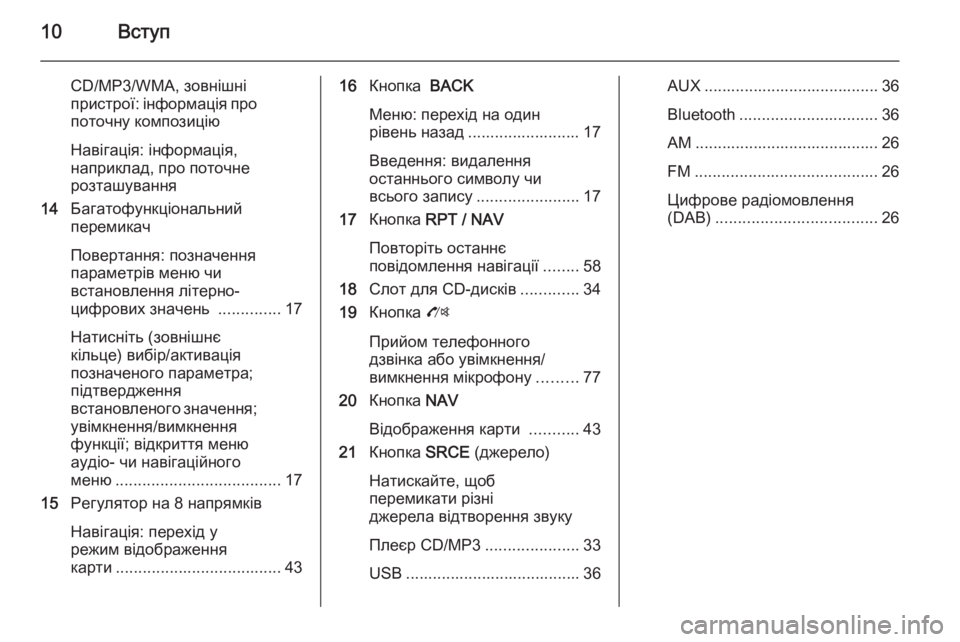
10Вступ
CD/MP3/WMA, зовнішні
пристрої: інформація про поточну композицію
Навігація: інформація,
наприклад, про поточне
розташування
14 Багатофункціональний
перемикач
Повертання: позначення
параметрів меню чи
встановлення літерно-
цифрових значень ..............17
Натисніть (зовнішнє
кільце) вибір/активація
позначеного параметра;
підтвердження
встановленого значення; увімкнення/вимкнення
функції; відкриття меню
аудіо- чи навігаційного
меню ..................................... 17
15 Регулятор на 8 напрямків
Навігація: перехід у
режим відображення
карти ..................................... 4316Кнопка BACK
Меню: перехід на один
рівень назад ......................... 17
Введення: видалення
останнього символу чи
всього запису ....................... 17
17 Кнопка RPT / NAV
Повторіть останнє
повідомлення навігації ........58
18 Слот для CD-дисків .............34
19 Кнопка O
Прийом телефонного
дзвінка або увімкнення/
вимкнення мікрофону .........77
20 Кнопка NAV
Відображення карти ...........43
21 Кнопка SRCE (джерело)
Натискайте, щоб
перемикати різні
джерела відтворення звуку
Плеєр CD/MP3 .....................33
USB ....................................... 36AUX ....................................... 36
Bluetooth ............................... 36
AM ......................................... 26
FM ......................................... 26
Цифрове радіомовлення (DAB) .................................... 26
Page 13 of 201
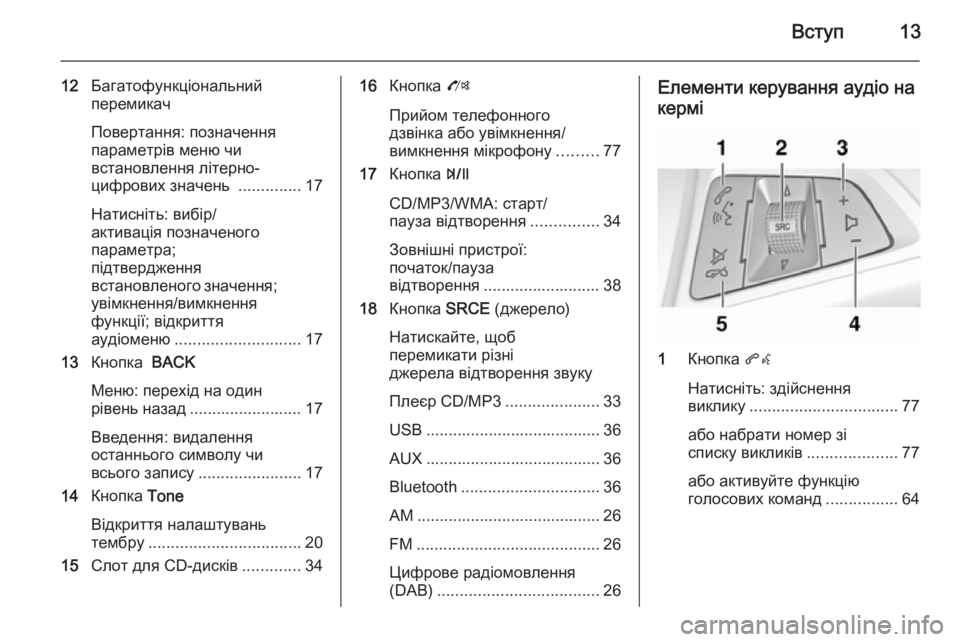
Вступ13
12Багатофункціональний
перемикач
Повертання: позначення
параметрів меню чи
встановлення літерно-
цифрових значень ..............17
Натисніть: вибір/
активація позначеного
параметра;
підтвердження
встановленого значення;
увімкнення/вимкнення
функції; відкриття
аудіоменю ............................ 17
13 Кнопка BACK
Меню: перехід на один
рівень назад ......................... 17
Введення: видалення
останнього символу чи
всього запису ....................... 17
14 Кнопка Tone
Відкриття налаштувань
тембру .................................. 20
15 Слот для CD-дисків .............3416Кнопка O
Прийом телефонного
дзвінка або увімкнення/
вимкнення мікрофону .........77
17 Кнопка T
CD/MP3/WMA: старт/
пауза відтворення ...............34
Зовнішні пристрої:
початок/пауза
відтворення .......................... 38
18 Кнопка SRCE (джерело)
Натискайте, щоб
перемикати різні
джерела відтворення звуку
Плеєр CD/MP3 .....................33
USB ....................................... 36
AUX ....................................... 36
Bluetooth ............................... 36
AM ......................................... 26
FM ......................................... 26
Цифрове радіомовлення
(DAB) .................................... 26Елементи керування аудіо на
кермі
1 Кнопка qw
Натисніть: здійснення
виклику ................................. 77
або набрати номер зі
списку викликів ....................77
або активуйте функцію
голосових команд ................64
Page 16 of 201
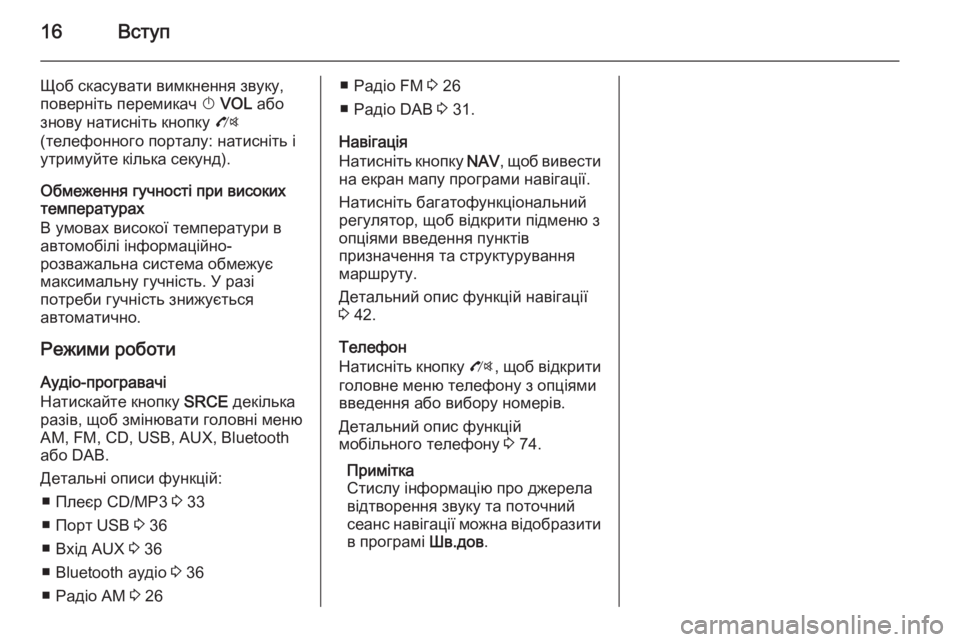
16Вступ
Щоб скасувати вимкнення звуку,
поверніть перемикач X VOL або
знову натисніть кнопку O
(телефонного порталу: натисніть і утримуйте кілька секунд).
Обмеження гучності при високих температурах
В умовах високої температури в
автомобілі інформаційно-
розважальна система обмежує
максимальну гучність. У разі
потреби гучність знижується
автоматично.
Режими роботи
Аудіо-програвачі
Натискайте кнопку SRCE декілька
разів, щоб змінювати головні меню
AM, FM, CD, USB, AUX, Bluetooth
або DAB.
Детальні описи функцій: ■ Плеєр CD/MP3 3 33
■ Порт USB 3 36
■ Вхід AUX 3 36
■ Bluetooth аудіо 3 36
■ Радіо АМ 3 26■ Радіо FМ 3 26
■ Радіо DAB 3 31.
Навігація
Натисніть кнопку NAV, щоб вивести
на екран мапу програми навігації.
Натисніть багатофункціональний регулятор, щоб відкрити підменю з
опціями введення пунктів
призначення та структурування
маршруту.
Детальний опис функцій навігації
3 42.
Телефон
Натисніть кнопку O, щоб відкрити
головне меню телефону з опціями
введення або вибору номерів.
Детальний опис функцій
мобільного телефону 3 74.
Примітка
Стислу інформацію про джерела
відтворення звуку та поточний
сеанс навігації можна відобразити
в програмі Шв.дов.
Page 37 of 201
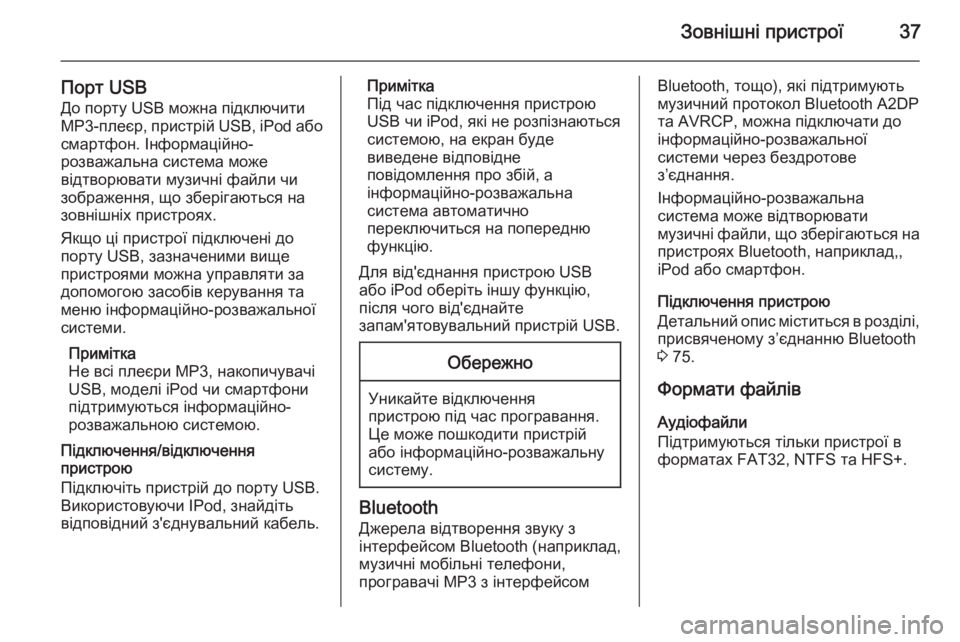
Зовнішні пристрої37
Порт USBДо порту USB можна підключити
MP3- плеєр, пристрій USB, iPod або
смартфон. Інформаційно- розважальна система може
відтворювати музичні файли чи
зображення, що зберігаються на
зовнішніх пристроях.
Якщо ці пристрої підключені до
порту USB, зазначеними вище
пристроями можна управляти за
допомогою засобів керування та
меню інформаційно-розважальної
системи.
Примітка
Не всі плеєри МР3, накопичувачі USB, моделі iPod чи смартфони
підтримуються інформаційно-
розважальною системою.
Підключення/відключення
пристрою
Підключіть пристрій до порту USB.
Використовуючи IPod, знайдіть відповідний з'єднувальний кабель.Примітка
Під час підключення пристрою
USB чи iPod, які не розпізнаються
системою, на екран буде
виведене відповідне
повідомлення про збій, а
інформаційно-розважальна
система автоматично
переключиться на попередню
функцію.
Для від'єднання пристрою USB
або iPod оберіть іншу функцію, після чого від'єднайте
запам'ятовувальний пристрій USB.Обережно
Уникайте відключення пристрою під час програвання.
Це може пошкодити пристрій
або інформаційно-розважальну
систему.
Bluetooth
Джерела відтворення звуку з
інтерфейсом Bluetooth (наприклад,
музичні мобільні телефони,
програвачі МР3 з інтерфейсом
Bluetooth, тощо), які підтримують
музичний протокол Bluetooth A2DP та AVRCP, можна підключати до
інформаційно-розважальної
системи через бездротове
з’єднання.
Інформаційно-розважальна
система може відтворювати
музичні файли, що зберігаються на
пристроях Bluetooth, наприклад,,
iPod або смартфон.
Підключення пристрою
Детальний опис міститься в розділі, присвяченому з’єднанню Bluetooth
3 75.
Формати файлів
Аудіофайли
Підтримуються тільки пристрої в
форматах FAT32, NTFS та HFS+.
Page 38 of 201
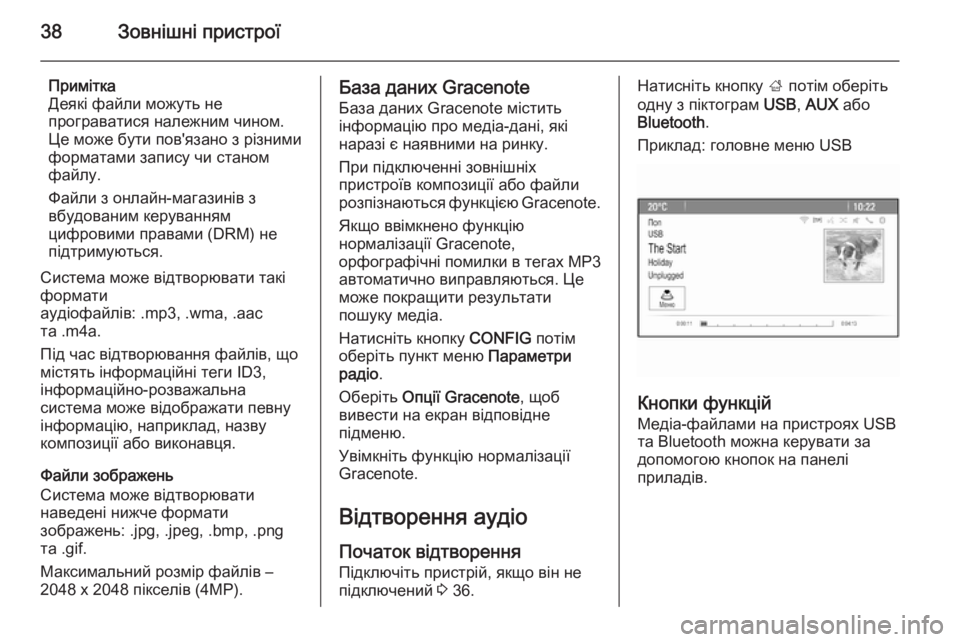
38Зовнішні пристрої
Примітка
Деякі файли можуть не
програватися належним чином.
Це може бути пов'язано з різними
форматами запису чи станом
файлу.
Файли з онлайн-магазинів з
вбудованим керуванням
цифровими правами (DRM) не
підтримуються.
Система може відтворювати такі
формати
аудіофайлів: .mp3, .wma, .aac
та .m4a.
Під час відтворювання файлів, що
містять інформаційні теги ID3,
інформаційно-розважальна
система може відображати певну
інформацію, наприклад, назву
композиції або виконавця.
Файли зображень
Система може відтворювати
наведені нижче формати
зображень: .jpg, .jpеg, .bmp, .png
та .gif.
Максимальний розмір файлів –
2048 х 2048 пікселів (4MP).База даних Gracenote
База даних Gracenote містить
інформацію про медіа-дані, які
наразі є наявними на ринку.
При підключенні зовнішніх
пристроїв композиції або файли
розпізнаються функцією Gracenote.
Якщо ввімкнено функцію
нормалізації Gracenote,
орфографічні помилки в тегах МР3
автоматично виправляються. Це
може покращити результати
пошуку медіа.
Натисніть кнопку CONFIG потім
оберіть пункт меню Параметри
радіо .
Оберіть Опції Gracenote , щоб
вивести на екран відповідне
підменю.
Увімкніть функцію нормалізації
Gracenote.
Відтворення аудіо Початок відтворення
Підключіть пристрій, якщо він не
підключений 3 36.Натисніть кнопку ; потім оберіть
одну з піктограм USB, AUX або
Bluetooth .
Приклад: головне меню USB
Кнопки функцій
Медіа-файлами на пристроях USB
та Bluetooth можна керувати за
допомогою кнопок на панелі
приладів.
Page 39 of 201
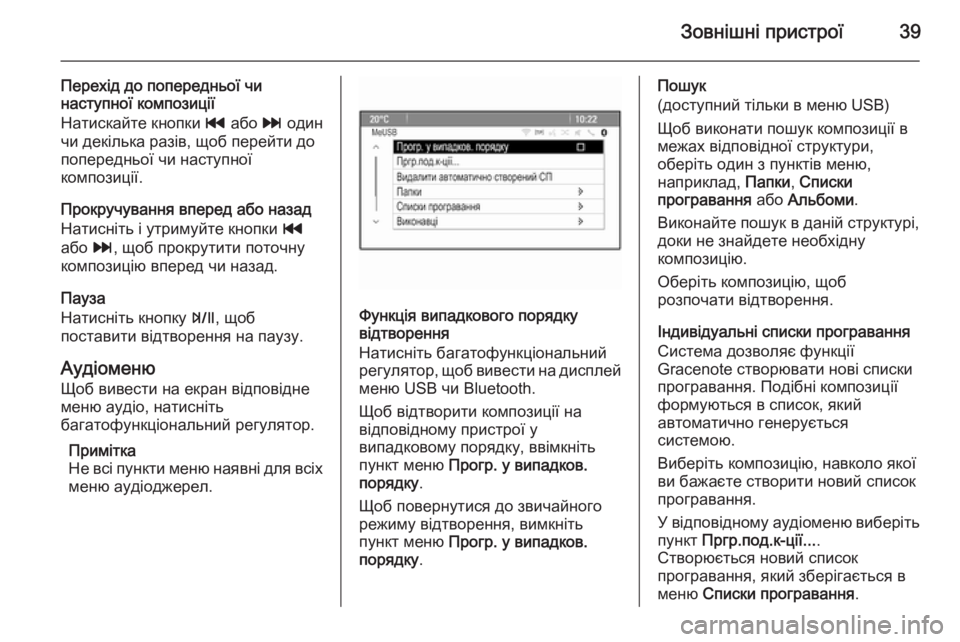
Зовнішні пристрої39
Перехід до попередньої чинаступної композиції
Натискайте кнопки t або v один
чи декілька разів, щоб перейти до
попередньої чи наступної
композиції.
Прокручування вперед або назад
Натисніть і утримуйте кнопки t
або v, щоб прокрутити поточну
композицію вперед чи назад.
Пауза
Натисніть кнопку T, щоб
поставити відтворення на паузу.
Аудіоменю
Щоб вивести на екран відповідне
меню аудіо, натисніть
багатофункціональний регулятор.
Примітка
Не всі пункти меню наявні для всіх меню аудіоджерел.
Функція випадкового порядку
відтворення
Натисніть багатофункціональний
регулятор, щоб вивести на дисплей меню USB чи Bluetooth.
Щоб відтворити композиції на
відповідному пристрої у
випадковому порядку, ввімкніть
пункт меню Прогр. у випадков.
порядку .
Щоб повернутися до звичайного
режиму відтворення, вимкніть
пункт меню Прогр. у випадков.
порядку .
Пошук
(доступний тільки в меню USB)
Щоб виконати пошук композиції в
межах відповідної структури,
оберіть один з пунктів меню,
наприклад, Папки, Списки
програвання або Альбоми .
Виконайте пошук в даній структурі,
доки не знайдете необхідну
композицію.
Оберіть композицію, щоб розпочати відтворення.
Індивідуальні списки програвання
Система дозволяє функції
Gracenote створювати нові списки
програвання. Подібні композиції
формуються в список, який
автоматично генерується
системою.
Виберіть композицію, навколо якої
ви бажаєте створити новий список
програвання.
У відповідному аудіоменю виберіть
пункт Пргр.под.к-ції... .
Створюється новий список
програвання, який зберігається в
меню Списки програвання .
Page 70 of 201
![OPEL ZAFIRA C 2015 Інструкція з експлуатації інформаційно-розважальної системи (in Ukrainian) 70Розпізнавання мови
МенюДіяГолосові командиМеню
радіоприймачаВибір діапазону[Tune | Tune to] F M [Radio]
[Tune | Tune to] A M [Ra OPEL ZAFIRA C 2015 Інструкція з експлуатації інформаційно-розважальної системи (in Ukrainian) 70Розпізнавання мови
МенюДіяГолосові командиМеню
радіоприймачаВибір діапазону[Tune | Tune to] F M [Radio]
[Tune | Tune to] A M [Ra](/manual-img/37/40225/w960_40225-69.png)
70Розпізнавання мови
МенюДіяГолосові командиМеню
радіоприймачаВибір діапазону[Tune | Tune to] F M [Radio]
[Tune | Tune to] A M [Radio]
[Tune | Tune to] D A B [Radio]Вибір радіостанціїTune FM …
Tune AM …
Tune D A B …Меню носіїв данихВибір джерела
відтворення вмісту[Play] C D
[Play] U S B
[Play] [Front] AUX
[Play] Bluetooth AudioВибір категорії
пошукуPlay artist …
Play album ... by …
Play genre …
Play folder …
Play play list …
Play composer …
Play audio book …Вибір композиціїPlay Song ... [by … ]